Как отправить смс-рассылку
Смс-выпуск — это текстовое сообщение, отправленное по номеру телефона на мобильные устройства подписчиков через сеть сотовой связи.
Перед началом работы с смс-рассылками нужно заключить договор с Sendsay, зарегистрировать имя отправителя и внести деньги на счёт.
Чтобы создать массовый выпуск, перейдите в раздел Рассылки и нажмите «Создать выпуск», затем выберите тип SMS.
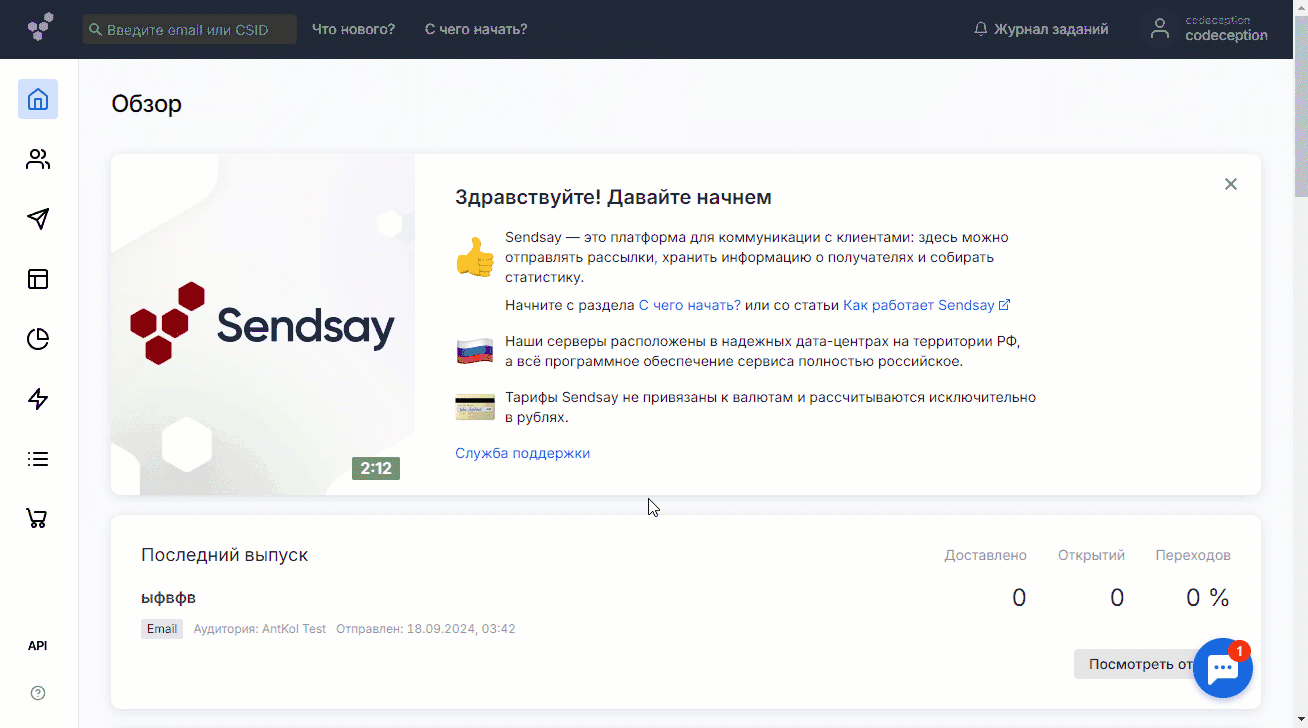
Подготовка выпуска к отправке проходит в пять шагов:
1. Выберите аудиторию
На шаге Аудитория укажите нужный список или сегмент получателей.
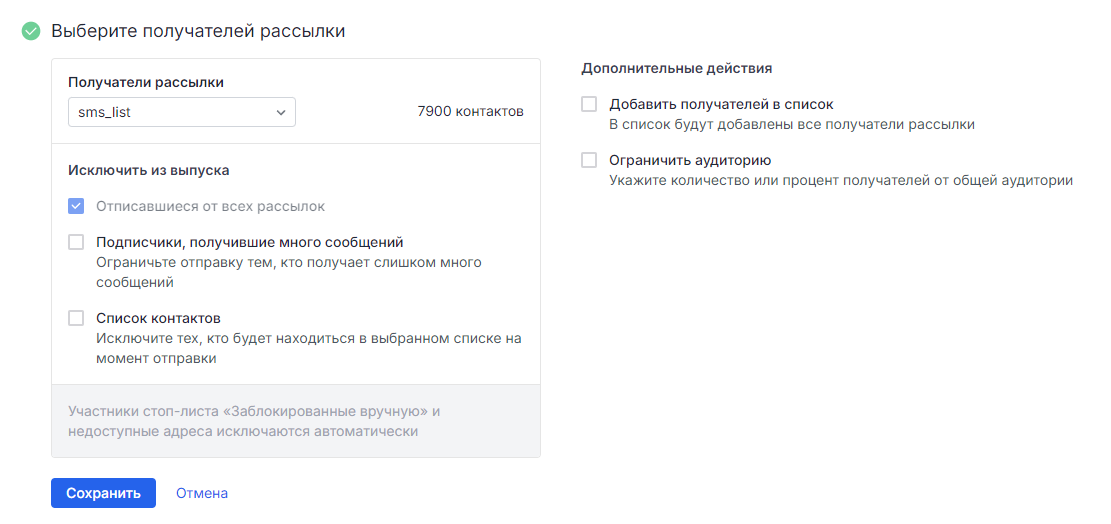
При необходимости ограничьте аудиторию, настроив дополнительные фильтры: например, можно отправить рассылку только части пользователей списка, указав количество или процент получателей от общей аудитории.
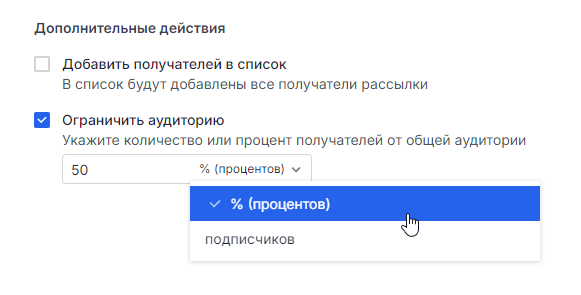
2. Укаж�ите отправителя и сообщение
В поле «Отправитель» укажите имя отправителя, зарегистрированное у операторов мобильной связи на этапе подключения смс. От этого имени подписчики получат сообщение.
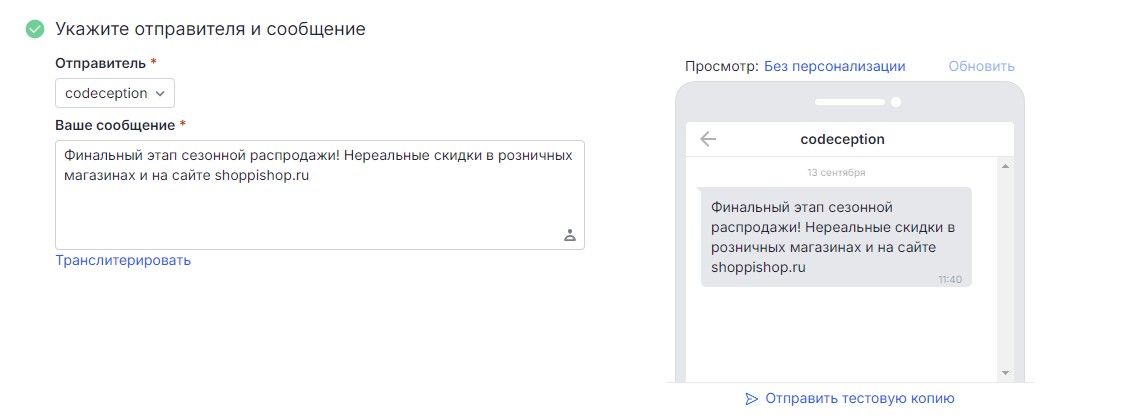
Введите текстовое сообщение в поле «Ваше сообщение».
Также в сообщение можно добавить ссылку, которая автоматически сократится, чтобы сэкономить место для полезного текста. Если функция автоматического сокращения не нужна, отключите её в Дополнительных настройках.
Ограничение символов
Для смс существует ограничение на количество символов:
- на кириллице — 70 символов,
- на латинице — 160 символов.
Если в сообщении используется хотя бы один символ кириллицы, остальные символы также будут учитываться как кириллица.
Выпуск может состоять из нескольких смс, если превышен лимит символов. В этом случае сообщение будет разбито на части, каждая из которых тарифицируется как отдельное сообщение. Мобильное устройство подписчика само «склеит» части в единое сообщение, чтобы его было удобно читать.
Современные устройства собирают в одно сообщение до 5 смс. Это значит, что в одном выпуске, состоящем из частей, также есть ог�раничение на количество используемых символов:
- на кириллице — не более 350 символов,
- на латинице — не более 750 символов.
Самостоятельно считать количество символов перед отправкой смс не нужно. Если в сообщении нет ссылок и не используется персонализация, то система подскажет, сколько символов введено:
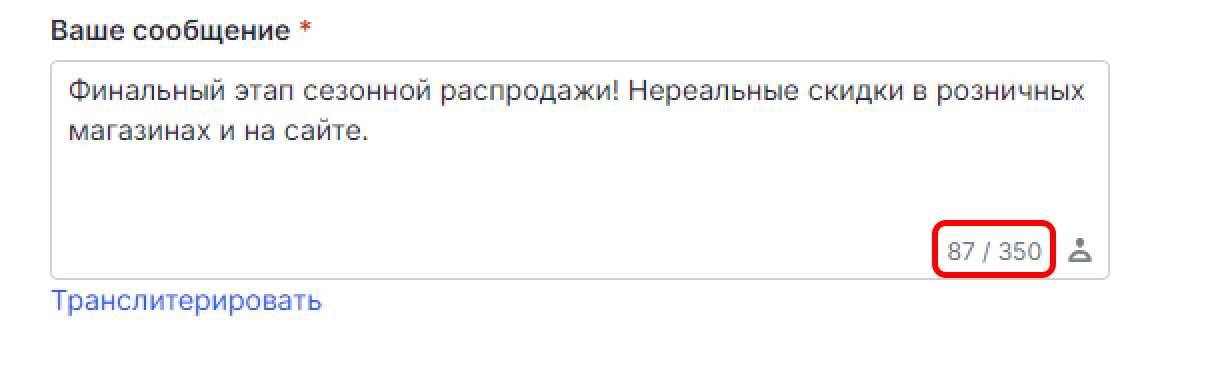
Для смс доступна персонализация — например, можно добавить обращение к подписчику по имени, если такие данные есть в его анкете. Для этого нажмите на иконку человека и выберите, какие данные хотите добавить — в тексте сообщения появится переменная, которая преобразуется в данные подписчика при отправке рассылки.
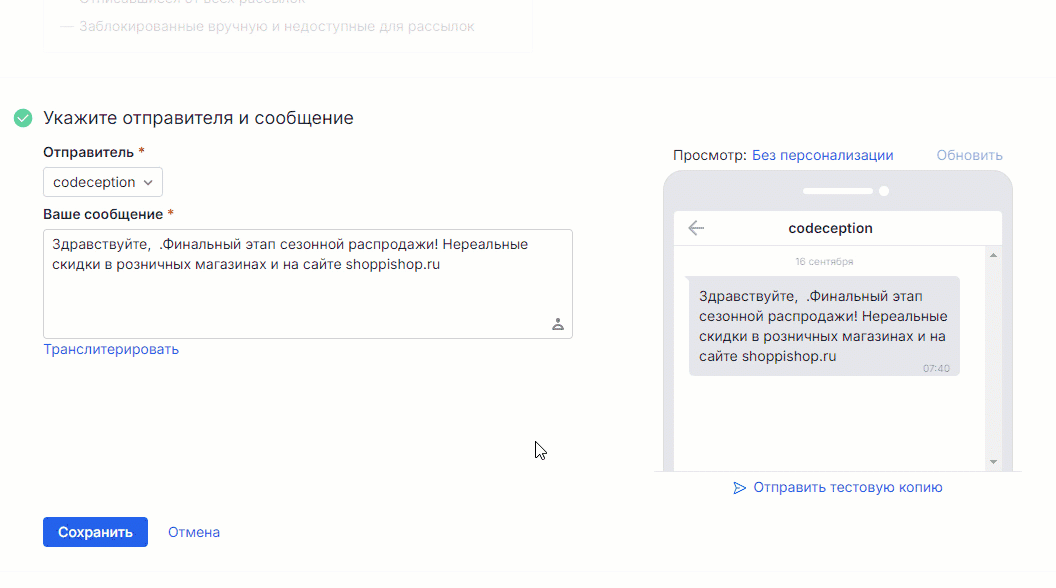
Сообщение можно транслитерировать — символы на кириллице в нём будут заменены на латиницу. Это поможет не выходить за рамки ограничения символов.
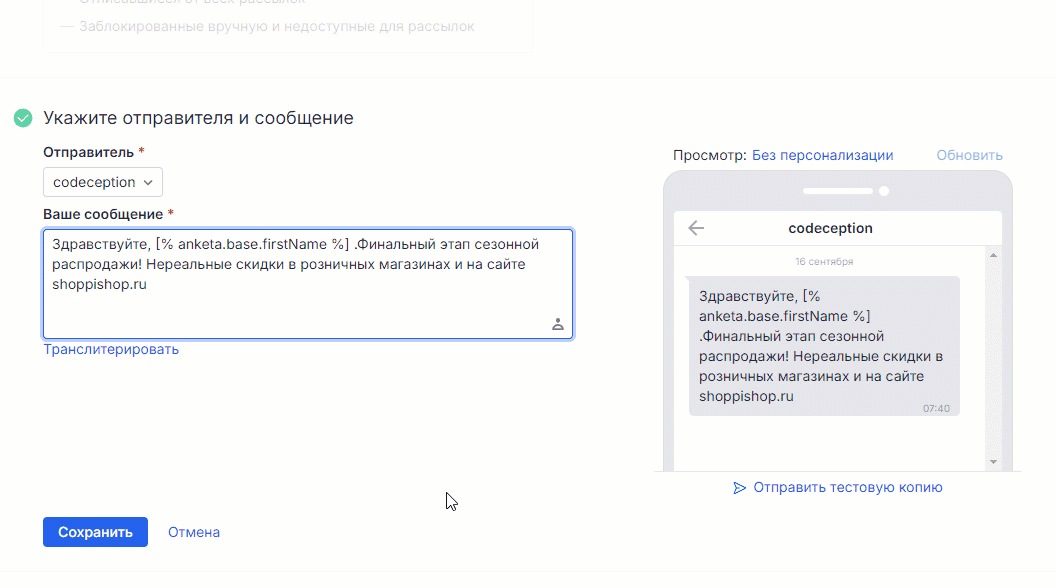
3. Протестируйте рассылку (опционально)
В правой части экрана видно, как будет выглядеть сообщение на устройстве подписчика.
Если вы хотите убедиться, что сообщение будет отображаться именно так, как вы задумали, отправьте тестовую копию на своё устройство. Для этого укажите номер телефона и нажмите «Отправить».
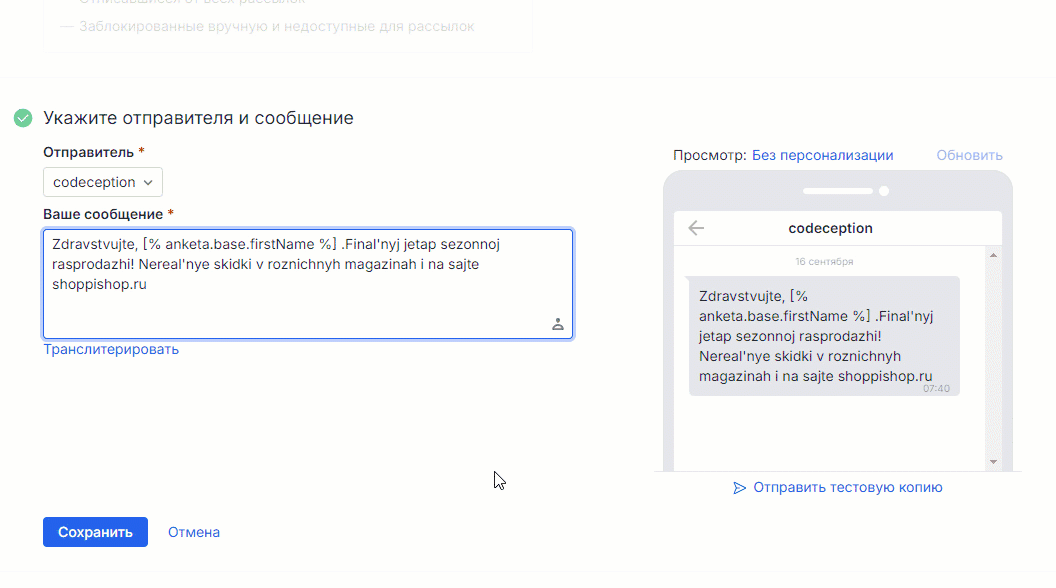
4. Подключите дополнительные настройки (опционально)
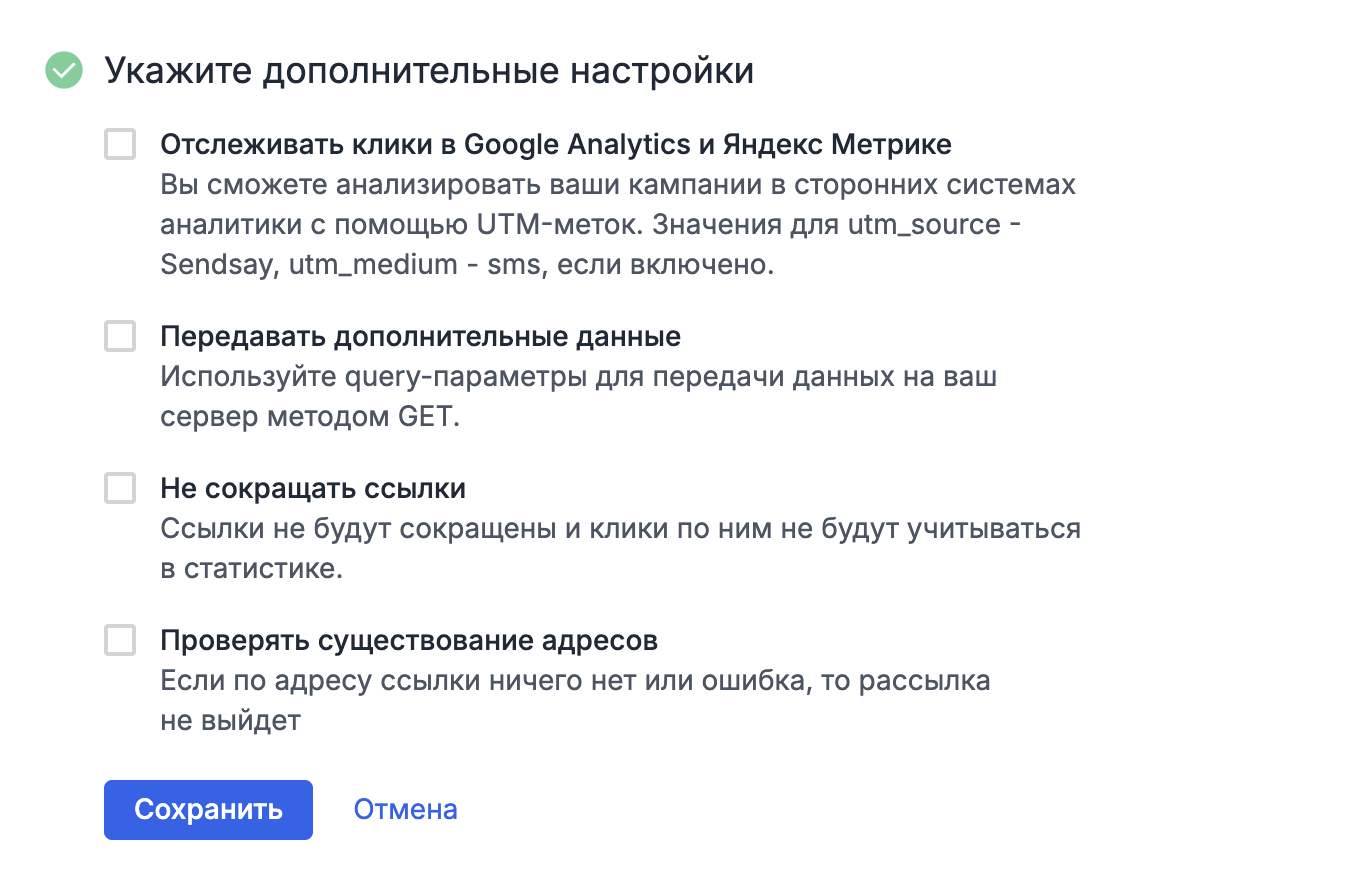
-
Отслеживать клики в Google Analytics и Яндекс.Метрике: клики по ссылкам можно отслеживать в сторонних системах аналитики с помощью UTM-меток.
-
Передавать дополнительные данные: с помощью этого пункта можно настроить передачу дополнительных данных из анкеты подписчика для персонализации веб-страниц. Например, вы можете настроить передачу информации об имени подписчика и использовать её для создания элементов на странице, которую он увидит при переходе по ссылке в сообщении.
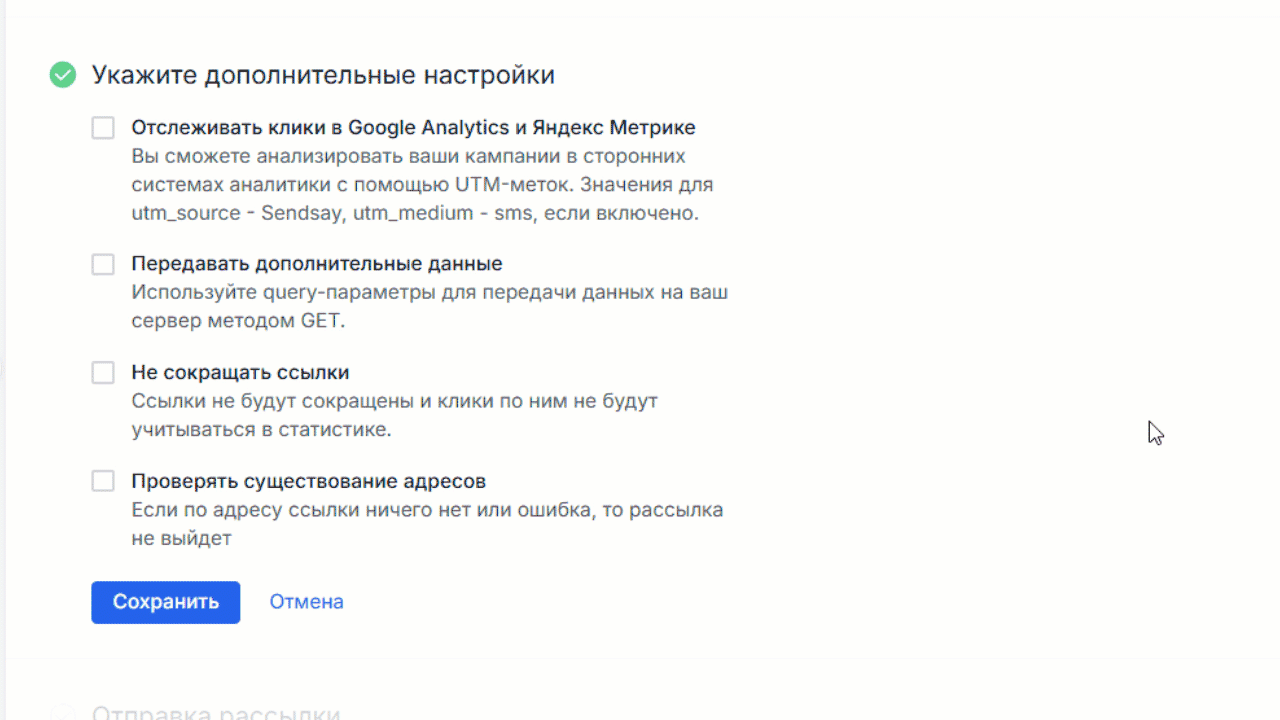
-
Не сокращать ссылки: по умолчанию система сокращает ссылки в смс-сообщениях, чтобы сэкономить символы для полезного текста. Если включить эту настройку — ссылки в выпуске сокращаться не будут.
-
Проверять существование адресов: с этой настройкой рассылка не выйдет, если система обнаружит ссылки, по адресу которых ничего нет.
Выберите тип отправки
На шаге Отправка выберите, когда отправить рассылку:
- Отправить сейчас — выпуск отправится сразу.
- Запланировать отправку — выпуск отправится в установленное время. До отправки выпуски хранятся в папке «Запланированные», где их можно редактировать.
- Отправить по часовым поясам — система определит время отправки в зависимости от города, указанного в анкете подписчика.
Если по�ле Город в анкете подписчика не заполнено или система не определила часовой пояс, выпуск отправится в указанное время по Москве (UTC+3).
Затем нажмите «Далее» и подтвердите отправку выпуска.
Читайте также:
Где следить за статистикой